TODO LIST
- 아마존 클라우드 서비스 가입
- 아마존 RDS 인스턴스 생성
- 로컬 크롤러 연동
1. 아마존 클라우드 프리티어 가입
링크 : https://aws.amazon.com/ko/free
무료 클라우드 컴퓨팅 서비스 - AWS 프리 티어
이러한 프리 티어 혜택은 AWS 신규 고객에게만 제공되며 AWS 가입일로부터 12개월 동안 유효합니다. 12개월의 무료 사용 기간이 만료되거나 애플리케이션 사용량이 프리 티어 범위를 초과할 경우
aws.amazon.com

회원 가입 절차는 설명 생략! (이메일, 카드 등록, 주소... 착실히 입력하면 된다!)
 플랜은 무료로!!!
플랜은 무료로!!!

회원 가입 완료!
2. RDS 인스턴스 생성
콘솔 홈 접속 : https://ap-northeast-2.console.aws.amazon.com/console/home
https://ap-northeast-2.console.aws.amazon.com/console/home
ap-northeast-2.console.aws.amazon.com
 RDS 서비스 클릭!!!
RDS 서비스 클릭!!!



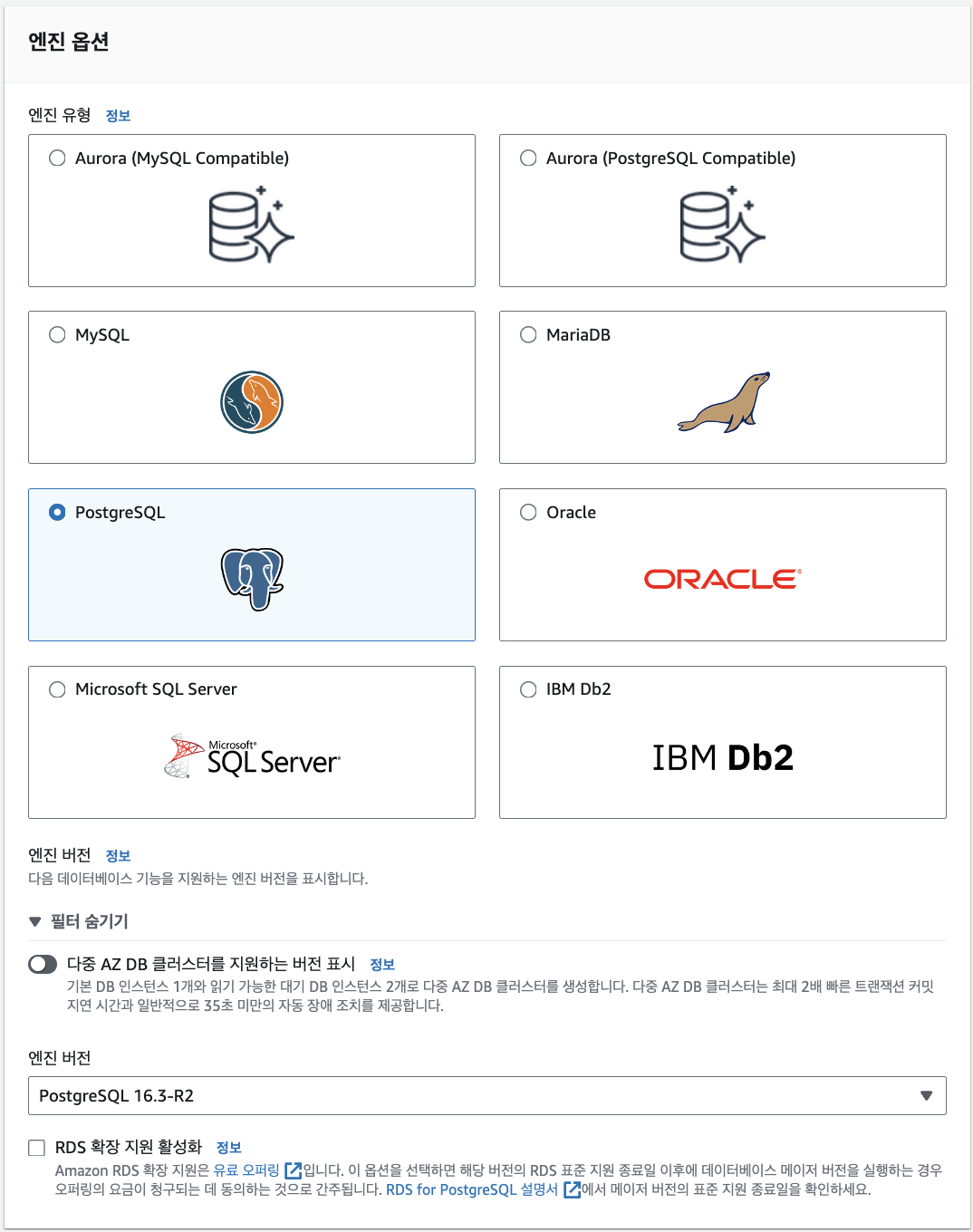


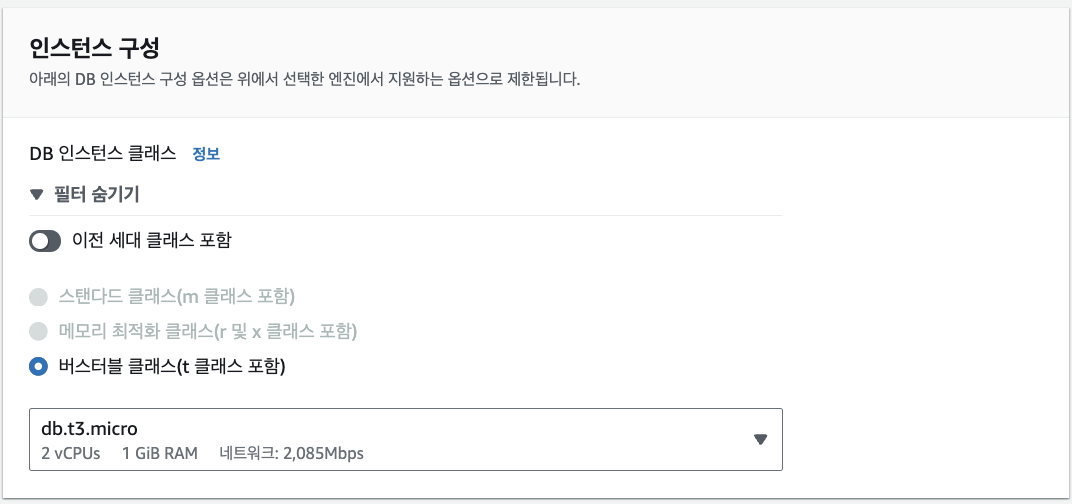




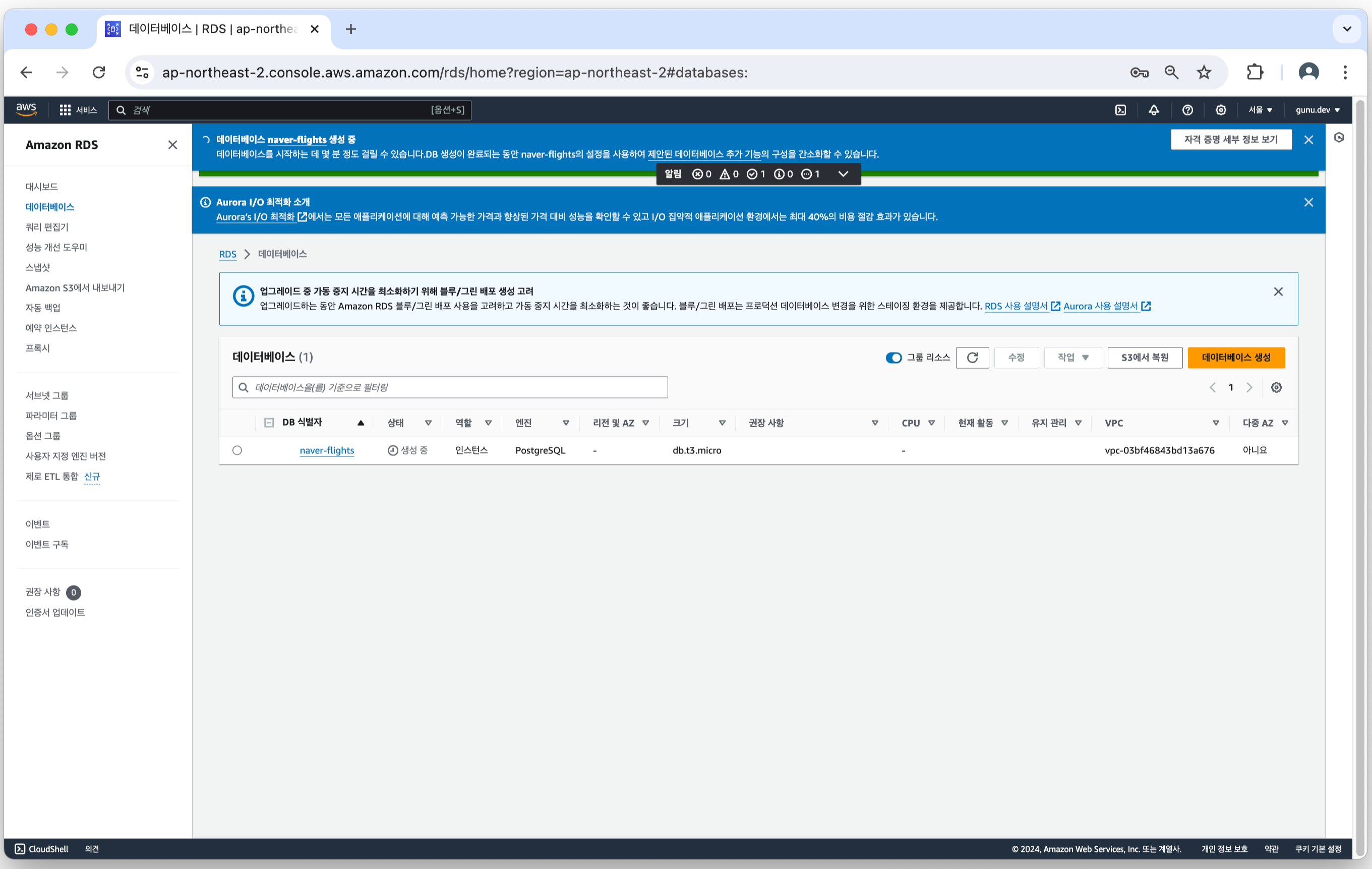
RDS인스턴스 생성 완료!!
3. RDS 인스턴스 접속 (pgadmin4)

중요!! 아마 거의 100% 만들어진 인스턴스에 접속이 안될 것이다!!
왜냐? 방화벽, 그중에서도 인바운드 트래픽을 열어주지 않았기 때문!!
(방화벽에 대해 짧게 설명하자면, 서버는 ip와 port의 조합으로 접속자를 식별하고, 접속을 허용한다고 명시한 조합외에는 모든 접속을 차단한다. -> 말그대로 방화벽의 역할을 수행하는것.)
따라서 자신이 현재 사용하고 있는 ip 주소를 접속하려는 서버가 허용하도록 설정해야 pgadmin4, Tableau에서 접속할 수 있다.
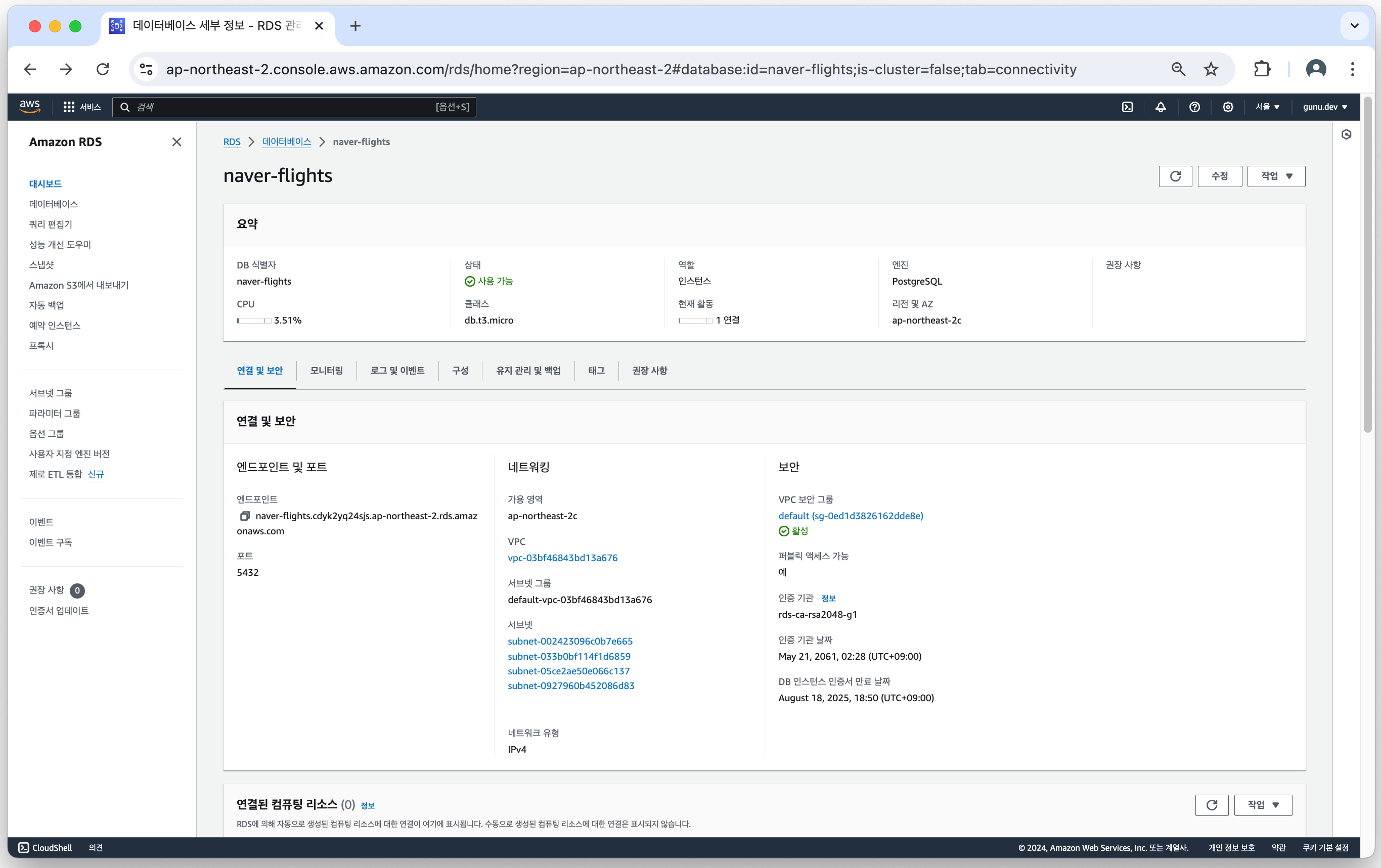
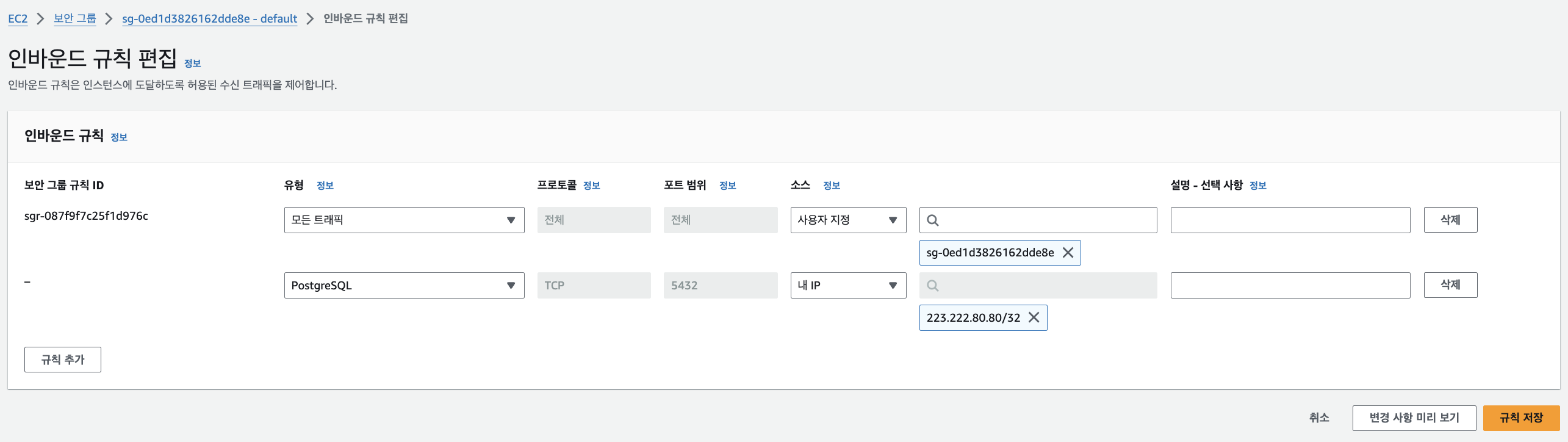
인바운드 규칙에 현재 내 ip를 추가하고나서 다시 연결을 시도하면?


서버 인스턴스에 연결할 수 있게된다~!
다음으로는 이전 포스팅과 연결된 서버 DB에 동일하게 테이블을 생성하고, 크롤러 코드의 연결 파라미터 부분만 수정해주면 서버 DB로 데이터가 적재되는 것을 확인할 수 있다!
이부분은 스스로 해보는 것을 추천한다!
어렵지 않을 뿐더러 이 과정을 통해 확실히 DB 설정에 대해 이해할 수 있기 때문이다!
다음 포스팅에서는 마지막으로 크롤러를 AWS EC2에 올림으로써,
내 노트북이 아니라, 이세상 어딘가에 있는 컴퓨터에서 크롤러가 돌아가고
크롤러가 수집한 데이터는 이세상 어딘가에 있는 데이터베이스에 저장되며,
그 데이터베이스에 Tableau를 연동하여 실시간으로 데이터를 분석하는 풀 프로세스를 설명할 예정이다!
이해하기 쉽진 않더라도 한번 두번 시도하며 깨달으면 '소프트웨어 개발'에 대해 대략적인 감을 잡을 수 있으니
화이팅해보자!!
ㄱㅊㅁ_ㅇㅈ